选择系统提供Excel函数的方式
2014年12月15日 08:25 发布来源:Excel学习网
Excel中提供了多种函数,通常用户无法记住所有的函数内容,此时可打开“插入函数”对话框,通过选择系统提供Excel函数的方式将其插入。操作方法如下:
1、打开“学生成绩表”工作薄,选择G3单元格再选择“插入”一“函数”命令。
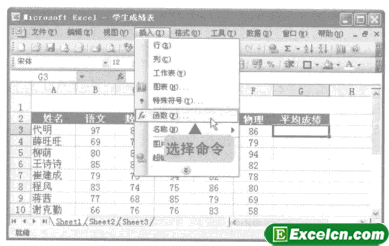
图1
2、弹出“插入函数”对话框,在“选择函数”列表框中选择所需的函数,若该列表框中没有所需的函数,可在“或选择类别”下拉列表中选择“全部”选项,然后再选择所需的函数,而这里可直接选择“AVERAGE”函数,完成后单击“确定”按钮。
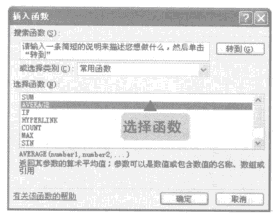
图2
3、弹出“函数参数”对话框,由于需输入函数的单元格前的单元格区域中为连续的数值,且符合当前所需函数的参数值,因此Excel自动将其作为函数的参数进行计算,这里就无需再对其参数进行设置,直接单击“确定”按钮。
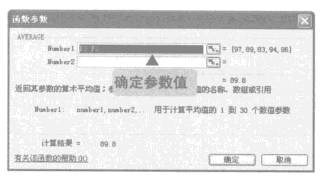
图3
4、自动计算出结果,并选择G3单元格,在编辑栏中可查看函数。
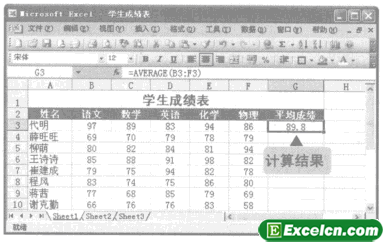
图4
选择系统提供Excel函数的方式时,用户有可能不清楚函数的名称,甚至连函数的类别也无法确定,此时可在“插入函数”对话框的“搜索函数”文本框中输入自己使用函数的目的,然后单击“转到”按钮,系统将在“选择函数”列表框中自动推荐类似作用的函数。如用户可在“搜索函数”文本框中输入“为数值取整”,然后单击“转到”按钮,在“选择函数”列表框中即可找到“INT”函数为数值取整。
在“常用”工具栏中单击“自动求和”按钮右侧的下箭头按钮,在弹出的下拉列表中可选择相关命令,快速插人“求和、平均值、计数、最大值、最小值”这5个常用函数。若选择“其他函数”命令,则可弹出“插入函数”对话框,进一步选择其他函数。
原创文章如转载请注明:转载自Excel学习网 [ http://www.excelxx.com/]
需要保留本文链接地址:http://www.excelxx.com/xuexixinde/1237.html
需要保留本文链接地址:http://www.excelxx.com/xuexixinde/1237.html
相关教程:
经典Excel学习视频及教程推荐:
Excel优秀工具推荐:
小工具推荐:
